先决条件:
通过 ESRI SDE 地理数据库连接可访问任何 ArcSDE 地理数据库数据源。之前本应在目录树中使用“添加空间数据库连接”函数在 ArcCatalog 中创建“空间数据库引擎”(SDE) 文件(必须为此类连接指定该文件)。
可通过“逻辑示意图数据集编辑器”创建数据源,以连接到要通过 ESRI SDE 地理数据库连接使用的 ArcSDE 地理数据库。要创建数据源,必须首先执行创建逻辑示意图数据源主题中详细介绍的步骤,并在于步骤 6 指定数据源类型时选择“ESRI SDE 地理数据库连接”。以下步骤涉及应在“创建逻辑示意图数据源”主题的步骤 7 中起作用的特定“ESRI SDE 地理数据库连接”数据源配置。
选择 ESRI SDE 地理数据库连接作为新逻辑示意图数据源的类型时,属性选项卡如下所示: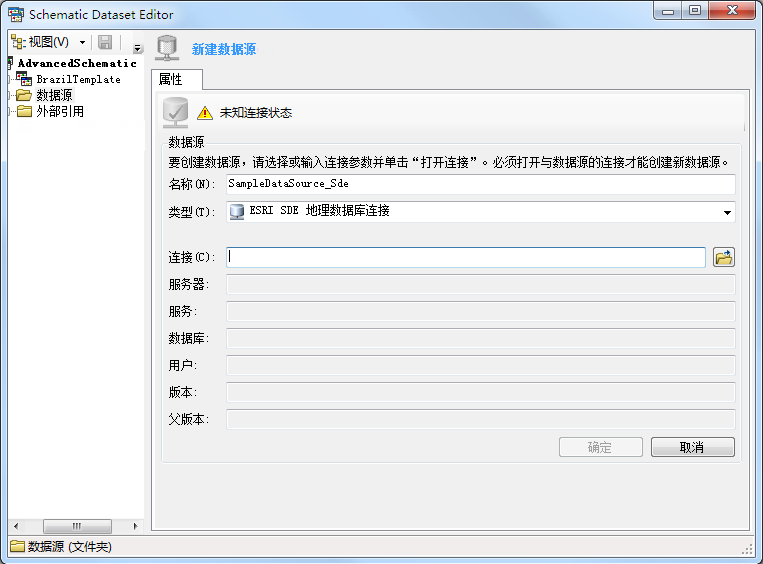
- 在连接字段的右侧,单击浏览 SDE 连接文件按钮。
将打开 ESRI SDE 地理数据库连接 对话框:
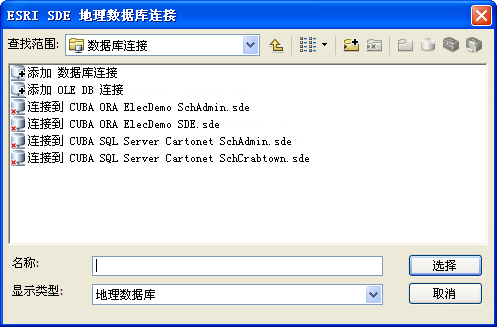
- 浏览至数据库连接文件夹并选择所需 .sde 文件。
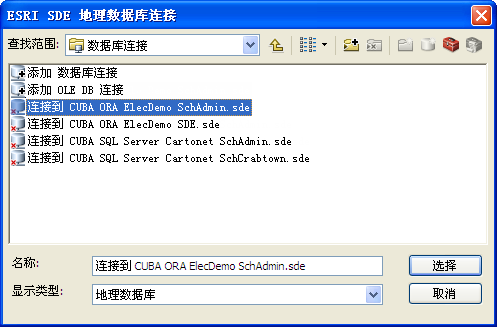
- 单击选择。
ESRI SDE 地理数据库连接 对话框关闭。将自动填充属性选项卡上的连接字段。还自动填充服务器、服务、数据库、用户、版本和父项连接参数;它们对应于在所选 .sde 文件中存储的连接属性:
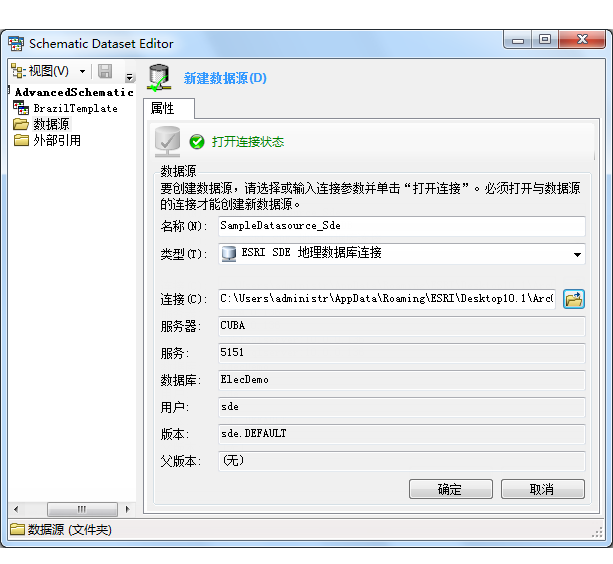
要结束 ESRI SDE 地理数据库连接数据源的创建,需要按照创建逻辑示意图数据源主题中的说明,执行步骤 8 和步骤 9。